| Модуль оплаты ROBOKASSA для vitruemart |
|
Сегодня я расскажу о том, что такое ROBOKASSA и как ее подключить к VirtueMart в автоматическом и полуавтоматическом режиме. Еще одной сложностью при работе с системами интернет-оплаты является их многообразие. Если особо не задумываться, то можно назвать сразу несколько очень известных систем: Webmoney, Яндекс.Деньги, rbkmoney, SMS-оплата, оплата через терминалы, банковский перевод, и.т.д. Поскольку конкуренция на рынке велика и постоянно увеличивается, владелец магазина заинтересован в том, чтобы подключить как можно больше способов оплаты (ведь разным покупателям удобно платить через разные системы, а кто-то и вообще может отказаться от покупки, если удобной для него системы не будет в магазине). На этом этапе начинаются сложности как у web-мастера, который делает магазин, так и у заказчика. Web-мастеру приходится подключать множество систем оплаты у каждой их которых свой собственный интерфейс, а заказчику – оформлять документы и улаживать юридические вопросы с каждой из систем, что, поверьте, тоже далеко не просто. Все это существенно замедляет и усложняет процесс разработки интернет-магазина. Многие это понимали и среди них нашлись предприимчивые люди, которые придумали как решить вышеописанную проблему и при этом заработать. Одна из систем, предоставляющих подобные услуги – ROBOKASSA. Что такое ROBOKASSA? Это что-то вроде посредника между платежными системами и интернет-магазинами. ROBOKASSA берет на себя все сложности, связанные с оформлением документов и подключением платежных систем. Таким образом, web-мастеру требуется подключить к интернет-магазину всего одну систему оплаты – ROBOKASSA, а заказчику оформить отношение всего с одной стороной – ROBOKASSA. При этом интернет-магазин получает возможность принимать оплату через все платежные системы, подключенные к робокассе, коих очень много. А владельцу магазина уже не нужно беспокоиться о безопасности, т.к. все денежные операции проводятся на сайте ROBOKASSA, т.к. интернет-магазин только отправляет запрос на оплату и получает ответ об успешном или неудачном процессе оплаты. Комиссия ROBOKASSA составляет ~5% от размера платежа (стоимости покупки). Это достаточно много, но допустимо. Особенно для небольших интернет-магазинов. Но при этом можно избавиться от многих проблем, описанных выше. Поэтому ROBOKASSA стала довольно популярной системой. Подключение ROBOKASSA к VirtueMart рассмотрим далее. Многие модули подключения VirtueMart к ROBOKASSA продаются за деньги. Стоимость составляет порядка 600-1000руб. Если для вас это не деньги, то можно и купить такой модуль, получив при этом тех. поддержку разработчика. Если лишнюю тысячу рублей тратить не хочется, предлагаю вашему вниманию два бесплатных способа подключения VirtueMart к ROBOKASSA: полуавтоматический и автоматический. Подключение к VirtueMart оплаты через ROBOKASSA. Полуавтоматический режим. Способ подключения VirtueMart к ROBOKASSA в полуавтоматическом режиме прост как две копейки, но имеет один существенный недостаток – после оплаты заказа покупателем статус товара не изменяется на «Оплачен» автоматически. Его должен изменить администратор магазина (после оплаты администратору магазина приходит на e-mail письмо от ROBOKASSA, что произведена оплата заказа с порядковым номером N. После этого администратор должен зайти в управление заказами, найти заказ N и изменить его статус на «Оплачен»). С одной стороны этот режим хорош тем, что все операции, связанные с деньгами и товаром, контролируются человеком, что, в целом, исключает возможность ошибки. С другой стороны довольно неудобно постоянно менять статусы вручную. К тому же это нужно делать довольно оперативно, т.к. до смены статуса покупателю не придет письмо о подтверждении оплаты и он может не понять прошла оплата удачно или нет. Использовать этот способ или автоматический, каждый решит для себя сам, а я опишу как его подключить. В VirtueMart перейдем в «Магазин» –> «Способы оплаты». После чего появится список с доступными способами оплаты.
Отключим все ненужные способы, кликая по зеленым галочкам в соответствующих строках списка. После того, как ненужные способы оплаты отключены, добавим новый способ, кликнув по кнопке «Новый», которая находится над списком. Появится форма добавления способа оплаты, показанная на следующем рисунке:
Заполняем ее следующим образом: – Название способа оплаты: ROBOKASSA – Код: ROBO – Класс имени платежа: ps_payment – Способ оплаты: HTML-форма (например, для PayPal) – Группа покупателей: default Далее – по желанию. После этого переходим на вкладку «Настройки» (смотрите самый верх заполняемой формы) и в поле «Дополнительная информация по платежу» вводим следующий код:
После этого сохраняем внесенные настройки. Все. Модуль оплаты через ROBOKASSA в полуавтоматическом режиме установлен. Хочу заметить, что все будет работать корректно только после активации аккаунта в ROBOKASSA. Подключение к VirtueMart оплаты через ROBOKASSA. Автоматический режим. Для того, чтобы после оплаты статус заказа изменялся на «Оплачен» автоматически, требуется несколько другой модуль подключения, включающий дополнительные файлы. Скачать его можно в конце статьи. При настройке модуля нам понадобятся следующие данные: – Пароль #1: пароль №1 в личном кабинете ROBOKASSA – Пароль #2: пароль №2 в личном кабинете ROBOKASSA При настройке ROBOKASSA следующие: – Result URL: http://domen.ru/administrator/components/com_virtuemart/notify_rk.php – Success URL: http://domen.ru/administrator/components/com_virtuemart/succes_rk.php – Fail URL:http://domen.ru/administrator/components/com_virtuemart/succes_rk.php – Метод отсылки данных по Result URL: POST – Метод отсылки данных по Success URL: POST – Метод отсылки данных по Fail URL: POST Естественно, вместо «domen.ru» нужно подставить доменное имя вашего сайта. Форма с заполняемыми данными показана на рисунке (раздел «Администрирование»)
После настройки аккаунта ROBOKASSA нужно внести данные для авторизации в файлы модуля: – notify_rk.php: пароль #2 в 3 и 260 строке; – succes_rk.php: пароль #1 в 4 строке и доменное имя в 28 строке; – ps_rk_out.php: логин и пароль #1 в 24 и 25 строках; После того, как файлы отредактированы, их нужно добавить на сайт в соответствующие папки(можно просто скопировать папку Administrator в корень сайта. Файлы попадут на нужные места). Далее переходим к настройке модуля в VirtueMart. Для настройки модуля переходим к списку модулей оплаты «Магазин» –> «Способы оплаты» и добавляем новый модуль. Форму заполняем следующим образом: – Название способа оплаты: ROBOKASSA – Код: rk – Класс имени платежа: ps_robokassa (появится после добавления файлов модуля на сайт) – Способ оплаты: HTML-форма (например, для PayPal) – Группа покупателей: default Далее – по желанию. После этого переходим на вкладку «Настройки» (смотрите самый верх заполняемой формы), заполняем появившиеся поля и в поле «Дополнительная информация по платежу» вводим следующий код:
На этом настройка закончена. Остается только все проверить и протестировать оплату. Все будет работать корректно только после активации аккаунта в ROBOKASSA. |
|||||
| ← Projectfork 2.1.9 RUS : управление проектами на Joomla + Дополнения и Шаблоны | Прайслист для Virtuemart → |
|---|

 Одной из важнейших составляющих интернет-магазина является оплата покупаемых товаров. Все вопросы, касающиеся денег, требуют особого внимания. Большим минусом
Одной из важнейших составляющих интернет-магазина является оплата покупаемых товаров. Все вопросы, касающиеся денег, требуют особого внимания. Большим минусом 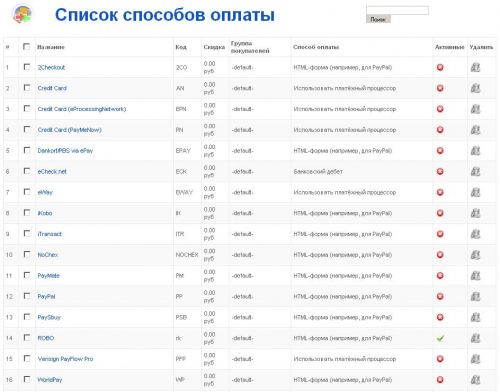
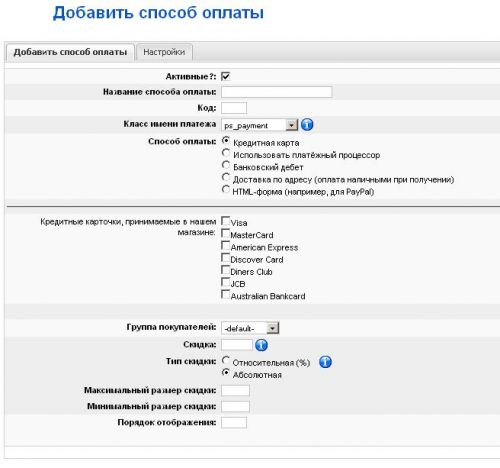
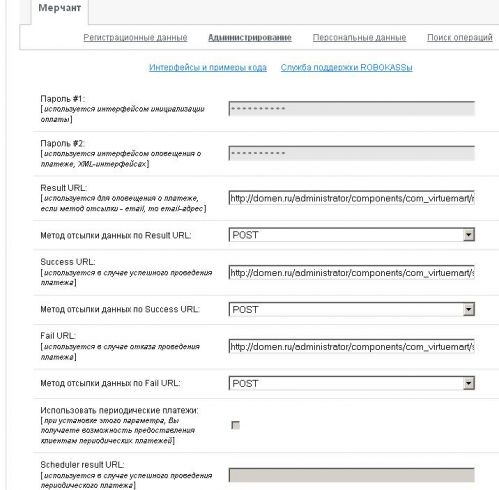








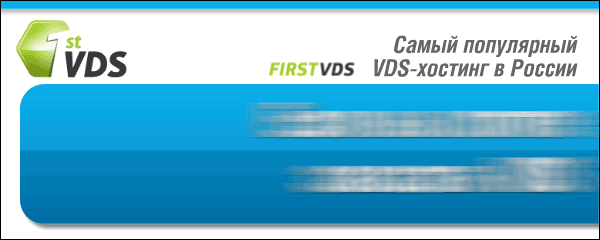
Комментарии
Дополнительная информация по платежу:
Я так понимаю, что в этом модуле нельзя использовать тестовый режим или же куда-то нужно прописать ссылку тестового сервера Робокассы?
если можно конечный вариант для «Дополнительная информация по платежу» скиньте пожалуйста на почту в текстовом файле!
// Set up the appropriate CMS framework
if( class_exists( 'jconfig' ) ) {
// Load the framework
require_once ( JPATH_BASE . DS . 'includes' . DS . 'defines.php' );
require_once ( JPATH_BASE . DS . 'includes' . DS . 'framework.php' );
Подскажите пожалуйста?
Здесь ошибка, код не полностью напечата, об этом можно судить по незакрытой скобке ?>, слева её нет!
Полный код должен быть такой:
RSS лента комментариев этой записи